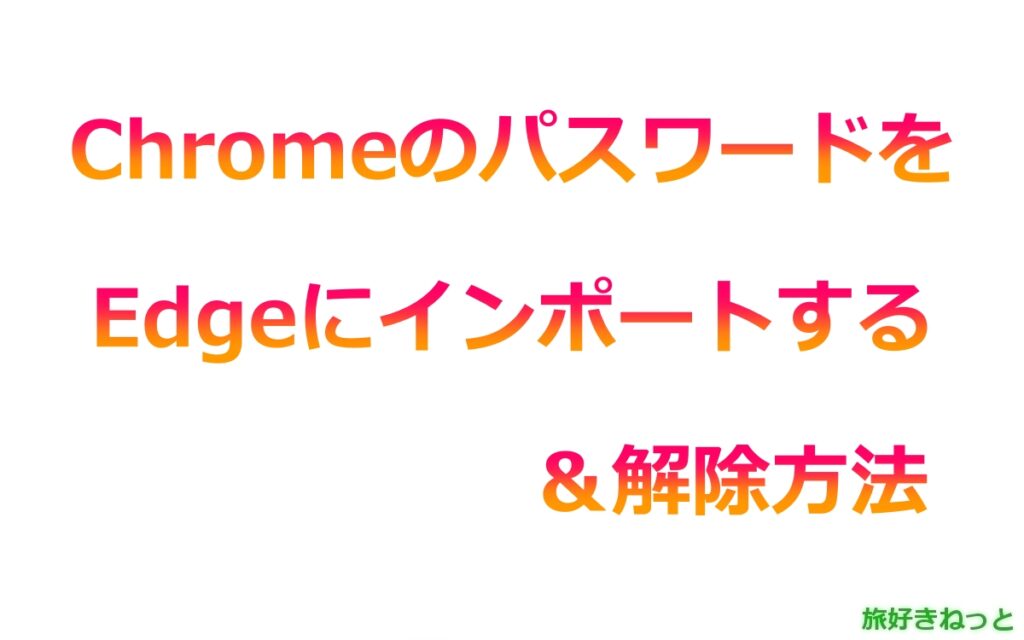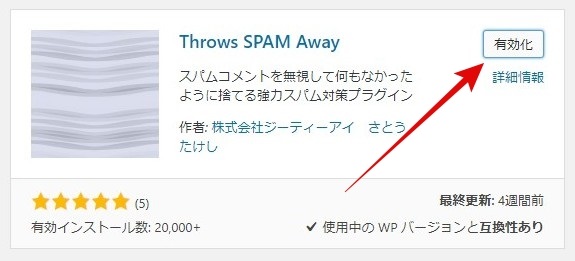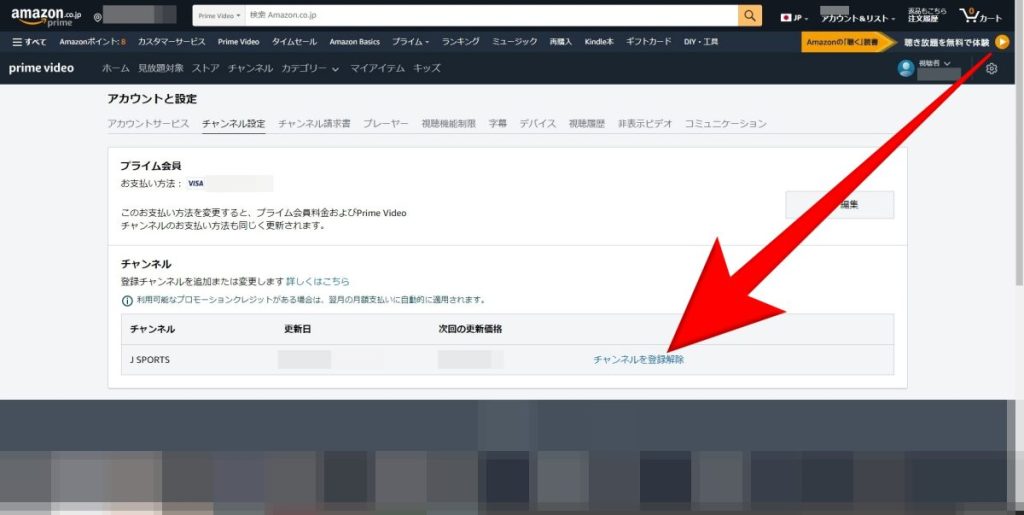Ubuntuのバージョンを24.04 LTSにしたところ、文字入力するたびに予測変換が表示されるようになり、非常に邪魔くさいので非表示にしました。
ここでは、入力すると表示される予測変換を非表示にする設定方法をご紹介しています。
Ubuntuの予測変換を非表示にしないと、このように表示される

Ubuntuでは、予測変換候補が標準で表示される仕様になっているようで、文字を入力すると予測変換候補が邪魔をして、入力している文字が隠れてしまい、とてもじゃないけど必要のない機能だと思います。
例えば、検索エンジンで調べものをするとして、「きょう」と入力すると、予測変換候補が表示されます。これが1回とかならいいのですが、他の文字を入力する時にも表示されるので、Windowsに慣れた方であれば、イライラするというか目障りでしかありません。
Ubuntuの予測変換候補を非表示(削除)にする設定

Ubuntuタスクバーの右側にある「Show Apps」をクリックします。
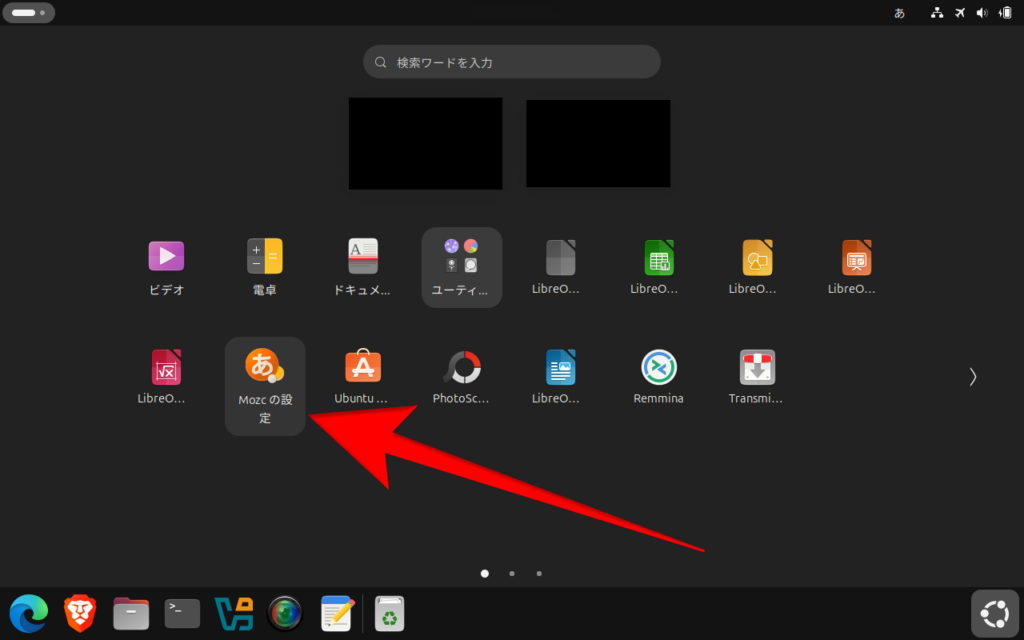
インストールされているアプリ一覧が表示されますので、「Mozcの設定」アイコンを探してクリックしてください。

「Mozc プロバティ」が表示されましたら、プライバシーをクリックします。
プレゼンテーションモードにある「一時的にすべてのサジェスト機能を無効にする」にチェックを入れて、「適用」をクリックします。次に「OK」をクリックすると「Mozcの設定」は終了します。
上記の設定で、予測変換候補は非表示(削除)されるようになります。

では、確認してみましょう。検索エンジンの検索窓に「きょう」と入力しても、予測変換候補は表示されなくなりました。
まとめ
Ubuntuの予測変換候補を非表示(削除)にするには、「Mozc プロバティ」のプライバシーをクリックし、プレゼンテーションモードにある「一時的にすべてのサジェスト機能を無効にする」にチェックを入れて、「適用」することで、予測変換候補は表示されなくなります。